 第一次接触cognos第 3 部分 第一个自助式仪表盘Word文档下载推荐.docx
第一次接触cognos第 3 部分 第一个自助式仪表盘Word文档下载推荐.docx
- 文档编号:15155681
- 上传时间:2022-10-28
- 格式:DOCX
- 页数:13
- 大小:305.23KB
第一次接触cognos第 3 部分 第一个自助式仪表盘Word文档下载推荐.docx
《第一次接触cognos第 3 部分 第一个自助式仪表盘Word文档下载推荐.docx》由会员分享,可在线阅读,更多相关《第一次接触cognos第 3 部分 第一个自助式仪表盘Word文档下载推荐.docx(13页珍藏版)》请在冰豆网上搜索。
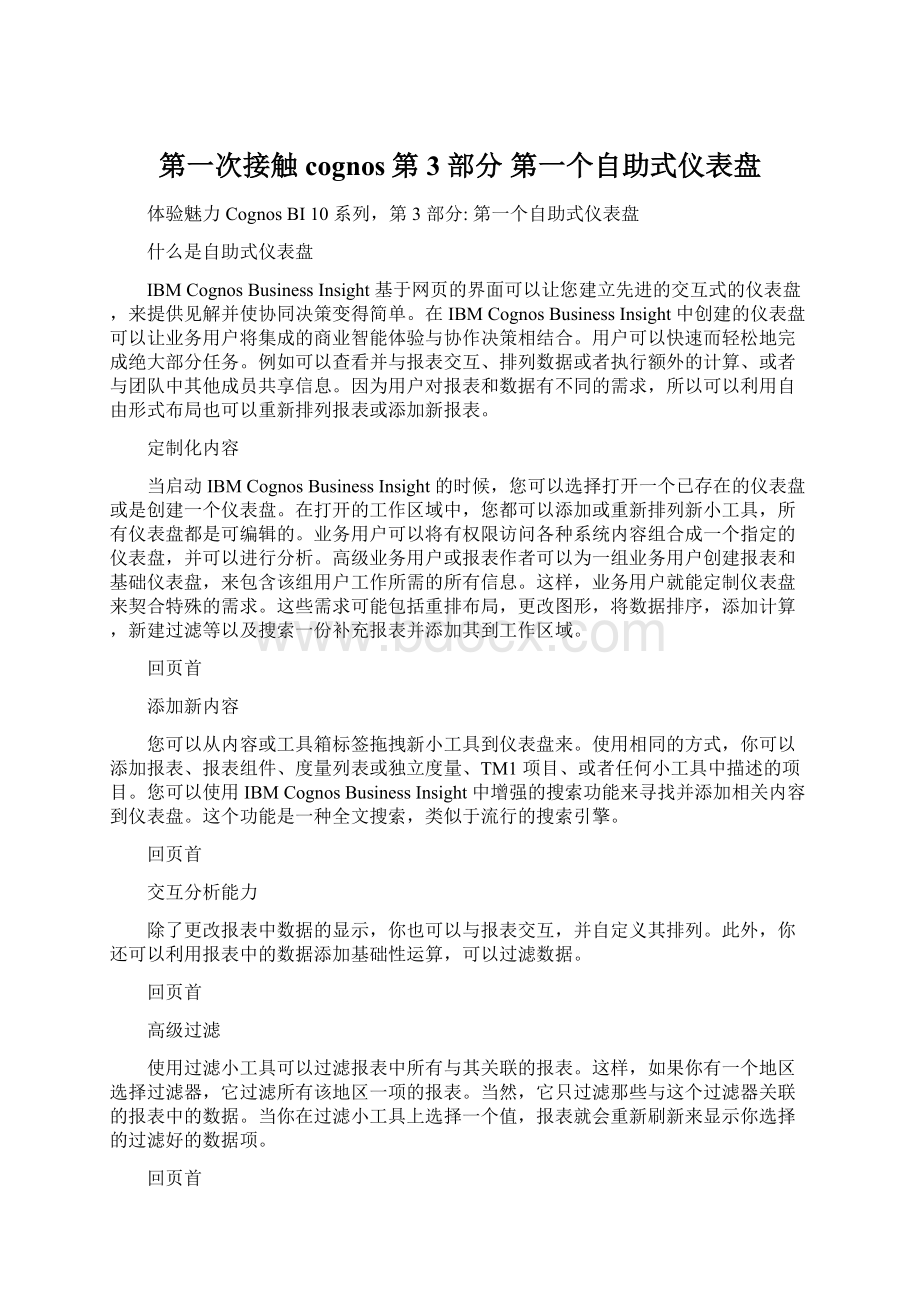
这样,业务用户就能定制仪表盘来契合特殊的需求。
这些需求可能包括重排布局,更改图形,将数据排序,添加计算,新建过滤等以及搜索一份补充报表并添加其到工作区域。
回页首
添加新内容
您可以从内容或工具箱标签拖拽新小工具到仪表盘来。
使用相同的方式,你可以添加报表、报表组件、度量列表或独立度量、TM1项目、或者任何小工具中描述的项目。
您可以使用IBMCognosBusinessInsight中增强的搜索功能来寻找并添加相关内容到仪表盘。
这个功能是一种全文搜索,类似于流行的搜索引擎。
交互分析能力
除了更改报表中数据的显示,你也可以与报表交互,并自定义其排列。
此外,你还可以利用报表中的数据添加基础性运算,可以过滤数据。
高级过滤
使用过滤小工具可以过滤报表中所有与其关联的报表。
这样,如果你有一个地区选择过滤器,它过滤所有该地区一项的报表。
当然,它只过滤那些与这个过滤器关联的报表中的数据。
当你在过滤小工具上选择一个值,报表就会重新刷新来显示你选择的过滤好的数据项。
其他内容
除了报表内容之外,您也可以添加其他内容到仪表盘,例如Web页面、图像、我的收件箱、文本、RSS订阅。
创建注释
对于仪表盘上的一份报表中的内容,评论或注释有助于用户与团队中其他成员进行合作。
这些注释可以让其他查看相同报表的用户看见。
这些用户也可以添加关于此报表的进一步注释,来提供额外的信息。
例如,注释可以提醒在某个地区调查销售较低的结果,也可以是某些异常数据的一个解释,例如一个最近发布且已在市场上有数月的产品的销售数据较小。
您可以注释实时报表并保存输出版本。
当打印一个报表的PDF版本或是导出报表为PDF或Excel输出时,注释也会被包括在其中。
创建第一个自助式仪表盘
1.在开始菜单中启动IBMCognosBIDeveloperEdition,运行DeveloperEditionManager,在确保左侧的服务都正常的情况下,点击右上角的启动,选择BusinessInsight。
在IBMCognosBusinessInsight的启动页上选择“新建”。
2.在右侧的可插入对象中选择下面的“内容”,在“公共文件夹>
示样>
模型>
GO数据仓库(查询)>
BusinessInsight源报表>
收入数据”路径下,右键选择“RevenuebyCountry–bar-chart”报表,选择“插入”,如图1所示。
再用同样的方式,把另外的RevenuebyProductType-CombinationChart和RevenuebyOrdermethod-PieChart两张报表插入到仪表盘中。
图1.选择报表
3.在仪表盘空白处点击右键,选择“排列所有小工具以符合内容的显示尺寸”来调整三张报表在仪表盘的大小和位置。
您也可以单独调整每个报表的大小和位置,方法是鼠标移动到报表上,等到小工具菜单显示后选择“调整大小以适合内容”,如图2所示。
图2.调整大小
4.在右侧的可插入对象中选择下面的“工具箱”,可以看到有很多小工具,比如可以添加公司的Web页面,添加公司商标图像等。
这里我们选择“文本”,输入“公司收入仪表盘”,选择合适的大小,把它添加到仪表盘中,如图3所示。
图3.添加文本
5.点击上方工具栏的保存按钮,保存到我的文件夹中,命名为“第一个交互式仪表盘”。
不要关闭IBMCognosBusinessInsight。
6.您可以在BusinessInsight中保存的任意仪表盘设置为主页。
在保存按钮旁边有“主页”按钮,您可以在旁边单击箭头,找到“将仪表盘设为主页”这个选项。
查看仪表盘的数据
1.选择“RevenuebyCountry–bar-chart”报表,在上方的小工具操作中选择“更改显示类型”,更改为“列表”,如图4所示。
在“更改显示类型”旁边的按钮是“更改调色板”,您可以根据喜好来选择不同风格不同类型的显示方式来展现数据。
图4.更改显示类型
2.在列表中选择“中国”、“巴西”、“加拿大”和“法国”,然后在上方小工具操作中选择“过滤器”,过滤条件是“包含中国、巴西、加拿大、法国”,如图5所示。
。
图5.添加本地过滤条件
3.在上方的小工具操作中选择“更改显示类型”,更改为“条形图”。
这样新的“RevenuebyCountry–bar-chart”报表就仅仅包含中国、巴西、加拿大、法国了。
4.点击左上方的展开按钮,可以查看已应用过滤器和已应用排序,如图6所示。
点击过滤器右边的删除按钮,把刚才建立的“包含中国、巴西、加拿大、法国”过滤器删除。
图6.查看本地过滤条件
5.在右侧的可插入对象中选择下面的“工具箱”,右键点击“幻灯片过滤器”选择“插入”,把它添加到仪表盘中。
在幻灯片过滤器属性窗口中,选择三张报表都有的数据项“收入”,把过滤器的内容设为值范围,修改描述文本后确定,如图7所示。
图7.幻灯片过滤器属性
6.您可以试着调整页面布局,使得仪表盘更美观。
在页面的右上角有一个“内容”按钮,点击可以隐藏或者显示右侧的可插入对象,隐藏右侧的可插入对象可以让仪变盘区域变得更大一些。
您还可以试着拖拽幻灯片过滤器的滑条杆,仪表盘的三张报表图形都会随着变化。
图8.调整全局过滤条件
7.选择一张报表点击左上方的展开按钮,可以查看已应用过滤器和已应用排序,如图9所示。
刚才建立的全局过滤条件已经显示在已应用过滤器中了,如果在这里删除过滤器,那么只会影响当前报表,而不会影响仪表盘中的其他报表,这是和本地过滤条件的区别所在。
图9.查看全局过滤条件
仪表盘的数据交互
1.在右侧的可插入对象中选择下面的“内容”,在“公共文件夹>
GO数据仓库(分析)>
ReportStudio报表示样”路径下,右键选择“预算与实际”报表,选择“在新仪表盘中打开”。
如果提示“是否保存仪表盘”,选择“是”。
2.点击上方工具栏的保存按钮,保存到我的文件夹中,命名为“数据交互”。
3.右键选择您需要评注的数据,比如美洲户外用品商店的差额百分比69.16%,选择添加注释,如图10所示。
图10.添加注释
4.注释内容填写“69.16%-增加预算”,确定以后可以看到在69.16%数据项上有红色三角形标记,表明有注释。
您要查看注释,可将指针悬停于注释(由红色三角形标记指明)上。
具有报表读取权限的所有用户都可以查看注释。
如果同一单元格或报表小工具有多个注释,它们将按逆时序显示。
对于每个注释,您可以看到撰写注释的用户的用户名、撰写日期和时间。
图11.查看注释
5.点击上方小工具操作的菜单,可以将包含报表内容的报表小工具导出为多种格式。
要保存数据的快照,您可以创建报表小工具的PDF版本,刚才添加的注释也会保留在导出的PDF文件中。
当您导出到PDF时,小工具将出现在AdobeReader中,因此您必须在计算机上安装AdobeReader。
图12.将仪表盘小工具导出为不同格式
6.您可以查看报表数据项的lineage信息,以了解该报表数据项所代表的内容。
Lineage信息通过数据包和数据包使用的数据源追溯项目的元数据。
Lineage还显示报表创建者添加的或在数据模型中定义的所有数据项过滤器。
IBMCognosBILineage工具包括两种视图:
业务视图和技术视图。
业务视图显示了高级语篇信息,该信息描述了数据项及其所来自的数据包。
技术视图是选定数据项的lineage的图形表示。
Lineage从数据包中的数据项一直跟踪到数据包使用的数据源。
图13.查看报表数据项的传承信息
7.下面按住CTRL键选中您关心的地区门店,比如“美洲>
户外用品商店”、“美洲>
直销”和“美洲>
百货商店”,然后点击上方小工具操作的计算按钮,选择“+>
直销+户外用品商店+百货商店”。
您会发现刷新后的仪表盘把计算结果显示在新行中。
默认情况下,将使用计算中所用的表达式作为标题名称。
计算结果不会存储在基础数据源中。
相反,IBMCognosBusinessInsight会在每次刷新报表时重新运行计算。
计算结果始终以数据源中的最新数据为基础。
图14.增加计算
8.您在上方小工具操作的按钮里面还能找到“分组/取消分组”、排序等按钮。
如果是灰色,表示该功能不适用您目前的报表和数据。
排序按字母或数字的升序或降序组织数据。
例如,您可以对列出产品销售额的列按降序进行排序,以便对产品销售额从高到低进行排序。
如果列表报表中的同一列多次出现同一个值,那么您可以将这些相同的值归为一组。
分组操作将对选定报表项目的行进行重新排序,这样相同值会一起显示并抑制重复显示的情况。
由于分组的列会显示在未分组的列之前,因此分组和取消分组操作可能会更改报表项目的顺序。
但是您可以对列表中的列重新排序来提高报表的可读性。
总结
在本系列教程的“第1部分,第一次安装”中,您安装了样例数据和样例档案。
您可以在“公共文件夹>
BusinessInsight示样”目录下找到六个样例仪表盘。
您可以依次打开来进行更深一步地研究和学习。
∙员工满意度仪表盘
该报表显示员工满意度的不同度量,例如培训投资、员工调查结果(按部门和按主题,包括与计划调查结果的比较),以及员工奖金列表(按国家/地区排序)。
滑块过滤器适用于奖金列表。
∙市场营销仪表盘
该仪表盘显示不同促销活动的结果。
活动名称的选择值过滤器适用于前两个图表。
产品系列选择值过滤器适用于广告费图表,年份滑块过滤器适用于广告费交叉表。
∙招聘仪表盘
该仪表盘显示针对不同指标(根据组织、部门、分部)的招聘结果(填充职位的平均天数)、年份和有关不同招聘技巧的成功的详细信息。
两个选择值过滤器控制其中三个小工具。
∙收入数据仪表盘
该仪表盘按区域、国家/地区(由选择值过滤器控制)、产品类型(由选择值过滤器控制)及订购方法显示收入。
∙销售(按年)仪表盘
该仪表盘显示由滑块过滤器控制的一年范围内不同的销售指标:
利润率、毛利润、产品成本
- 配套讲稿:
如PPT文件的首页显示word图标,表示该PPT已包含配套word讲稿。双击word图标可打开word文档。
- 特殊限制:
部分文档作品中含有的国旗、国徽等图片,仅作为作品整体效果示例展示,禁止商用。设计者仅对作品中独创性部分享有著作权。
- 关 键 词:
- 第一次接触cognos第 部分 第一个自助式仪表盘 第一次 接触 cognos 第一 自助式 仪表盘
 冰豆网所有资源均是用户自行上传分享,仅供网友学习交流,未经上传用户书面授权,请勿作他用。
冰豆网所有资源均是用户自行上传分享,仅供网友学习交流,未经上传用户书面授权,请勿作他用。


 《巴黎圣母院》3000字读书心得范文.docx
《巴黎圣母院》3000字读书心得范文.docx
